"Umdrehen" kehrt die Richtung einer ausgewählten Linie um, sodass der letzte Stützpunkt der Skizze zum ersten Stützpunkt wird und die "von-bis"-Richtung des Features geändert wird. Diese Funktion kann von Nutzen sein, wenn Sie mit Linien arbeiten, deren Ausrichtung eine Fließrichtung darstellt, oder wenn Sie Symbole wie Pfeilspitzen verwenden, die von der Ausrichtung der Linie abhängen. Es ist möglicherweise hilfreich, zuerst Pfeilspitzensymbole an Linien anzubringen, um festzustellen, welche Linien umgekehrt werden müssen.
In der folgenden Abbildungen verläuft die ursprüngliche Digitalisierrichtung von links nach rechts (der rote Stützpunkt gibt den letzten Stützpunkt an). Die umgedrehte Digitalisierrichtung verläuft von rechts nach links. Dies erkennen Sie an der neuen Position des roten Stützpunkts.
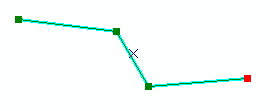
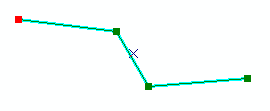
In den folgenden Schritten wird das Umdrehen von jeweils einer Linie beschrieben. Wenn Sie die Richtung von mehreren Linien umdrehen müssen, verwenden Sie das Geoverarbeitungswerkzeug "Linie kippen".
- Klicken Sie auf das Werkzeug Editieren
 (Werkzeugleiste Editor), und doppelklicken Sie dann auf das zu bearbeitende Feature.
(Werkzeugleiste Editor), und doppelklicken Sie dann auf das zu bearbeitende Feature.
- Klicken Sie mit der rechten Maustaste auf eine beliebige Stelle auf der Skizze, und klicken Sie auf Umdrehen.
Die Skizze wird umgedreht (der erste Stützpunkt wird zum letzten, rot markiert).
- Klicken Sie mit der rechten Maustaste an einer beliebigen Stelle auf die Karte, und klicken Sie auf Skizze fertig stellen.